
FTP使用教程
#首先,百度搜尋“FileZilla”,進入官網,然後選取下載頁面的“ FileZilla Client” 下載。這裡我們選的是免費版本。 Pro為付費版。
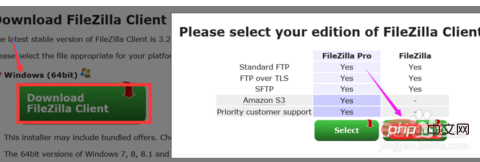
下載本機,雙擊執行安裝程式。安裝完成,開啟可以看到如下介面。
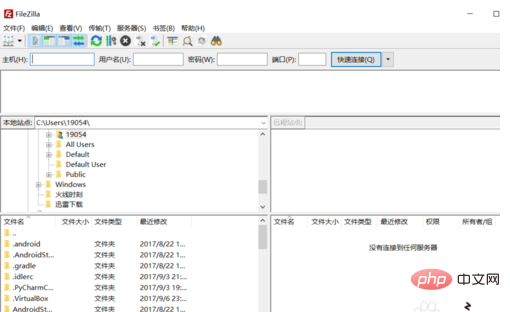
下面,來新增一個新的網站。開啟“檔案”→“網站管理員”,開啟一個設定視窗。
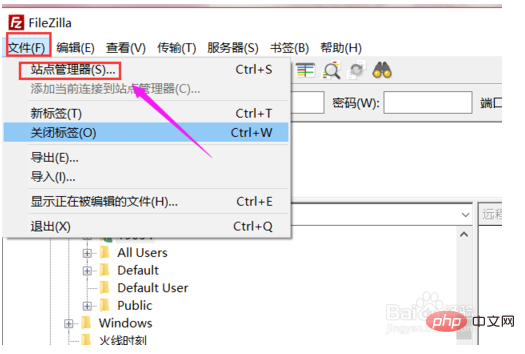
點擊“新站點”,右邊出現編輯區域,填寫主機IP,連接埠預設寫21(FTP連接埠),登入類型選擇“正常”,然後填寫你空間FTP 使用者名稱和密碼。
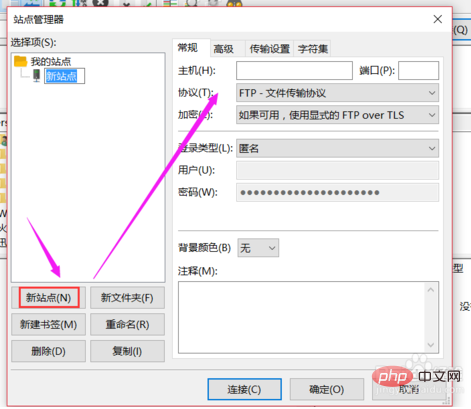
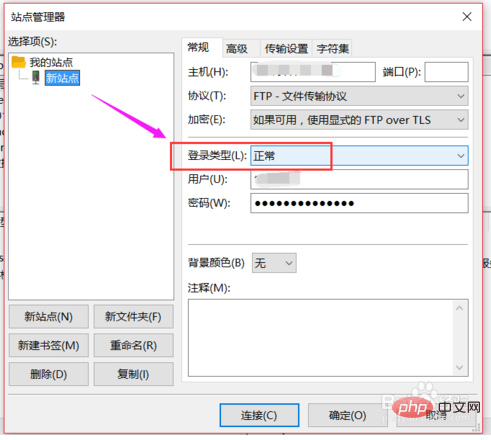
點擊確定,或直接點“連接”,連接成功後會顯示網站的根目錄,這裡可以看到連線成功。
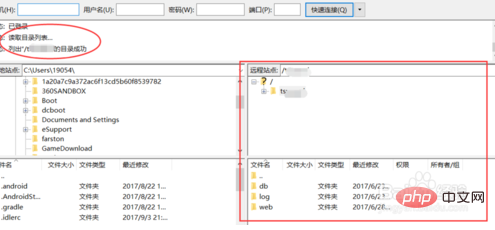
接著來上傳文件,先雙擊選單圖標,進入網站的web目錄下,我們一般把文件放在這裡,接著我們在本地資源找到要上傳的文件,按一下右鍵,若單一的話,可以直接點擊“上傳”,或加入佇列,多個上傳。
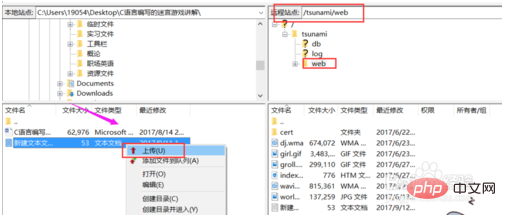
以上是FTP使用教學課程的詳細內容。更多資訊請關注PHP中文網其他相關文章!




